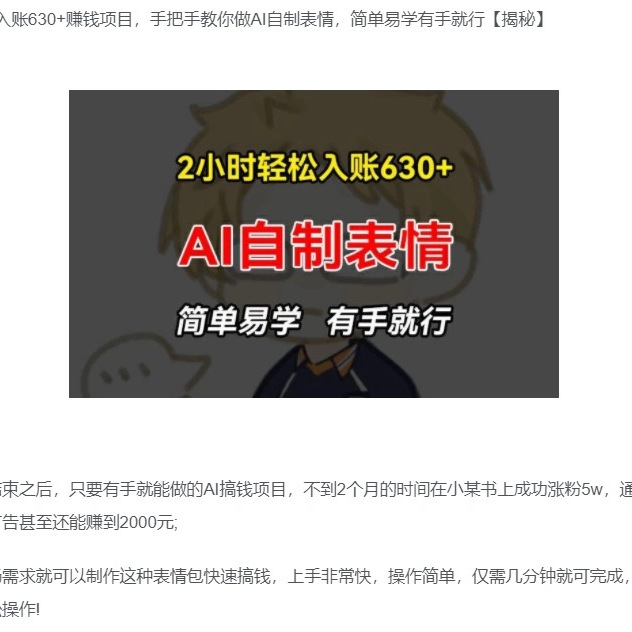
在日常工作中,我们经常需要用到钉钉文档来制作各种表格,但你知道如何设置单元格格式吗? 设置单元格格式不仅能让你的表格看起来更加专业,还能提高工作效率。 不论你是职场新人还是资深打工人,这篇文章都将手把手教你如何在钉钉文档中设置单元格格式,让你轻松应对各种办公需求,建议收藏!
一、为什么需要设置单元格格式?在钉钉文档中,设置单元格格式是一项非常实用的功能,它可以帮助我们:
1. 提升表格的可读性:通过调整字体大小、颜色、背景色等,可以让表格中的重要信息更加突出,便于快速查找。
2. 增强数据的准确性:设置数字格式、日期格式等,可以确保数据的显示方式符合标准,减少误解。
3. 美化表格:合理的单元格格式设置,可以让表格看起来更加美观、专业,给人留下良好的第一印象。
下面,我们将详细介绍如何在钉钉文档中设置单元格格式,步骤简单易懂,即使是小白也能轻松掌握!
1. 打开钉钉文档并创建或打开表格首先,打开钉钉应用,进入文档模块,选择“新建”或打开已有的文档。 如果你需要创建一个新的表格,可以在文档中点击“插入”->“表格”,选择合适的行列数,点击确定即可创建表格。
2. 选中需要设置格式的单元格使用鼠标拖动或按住Shift键多选,选中你想要设置格式的单元格。 若要选中整行或整列,可以点击行号或列标。
3. 使用工具栏设置格式选中单元格后,你会看到顶部工具栏中出现了多种格式设置选项,包括:
- 字体设置:选择不同的字体、字号、颜色等。
- 对齐方式:设置文本的水平和垂直对齐方式。
- 边框和填充:添加或删除边框,设置背景色。
- 数字格式:设置数字、日期、货币等格式。
- 合并单元格:将多个单元格合并成一个。
- 清除格式:一键清除所有格式设置,恢复默认状态。
通过这些工具,你可以自由地调整单元格的外观和内容,让表格更加符合你的需求。
除了工具栏,你还可以通过右键菜单快速设置单元格格式。 右键点击选中的单元格,选择“单元格格式”,在弹出的对话框中进行详细设置。..."> 例如,你可以设置数字的小数位数、日期的显示格式等。 若要快速清除格式,也可以选择“清除格式”选项。⚡
三、实战演练:制作一份精美的销售报表理论讲得再多,不如实际操作来得直观。 下面,我们通过一个具体的例子,来演示如何在钉钉文档中设置单元格格式,制作一份精美的销售报表。
1. 创建表格框架首先,打开钉钉文档,创建一个新的表格,设置好行数和列数。 例如,我们可以创建一个包含产品名称、销售额、利润等列的销售报表。..."> 接着,在相应的单元格中输入数据。 输入完成后,选中表头行,设置字体加粗、背景色,使其更加醒目。
2. 设置数字格式对于销售额和利润等数值列,我们需要设置数字格式。 选中这些列,点击工具栏中的“数字格式”按钮,选择“货币”格式,并设置小数位数为两位。..."> 这样,所有的数值都会以货币形式显示,更加规范和专业。
3. 调整对齐方式和边框为了让表格更加整齐美观,我们可以调整单元格的对齐方式。 选中所有数据行,设置文本居中对齐。..."> 接着,为表格添加边框,使表格的结构更加清晰。 可以选择“所有边框”或根据需要自定义边框样式。..."> 最后,为表头行添加粗边框,使其更加突出。..."> 通过这些简单的设置,你的销售报表已经初具规模,看起来既专业又美观。
总结:钉钉文档设置单元格格式,你学会了吗?通过本文的介绍,相信你已经掌握了在钉钉文档中设置单元格格式的方法。..."> 无论是字体设置、对齐方式、边框和填充,还是数字格式,都能让你的表格更加专业、美观。..."> 希望这些技巧能帮助你在工作中更加高效,制作出令人满意的表格。..."> 如果你还有其他问题或需要进一步的帮助,欢迎在评论区留言,我会尽力为你解答!
2025-05-05 11:20:44
2025-05-05 11:20:42
2025-05-05 11:20:40
2025-05-05 11:20:37
2025-05-05 11:20:35